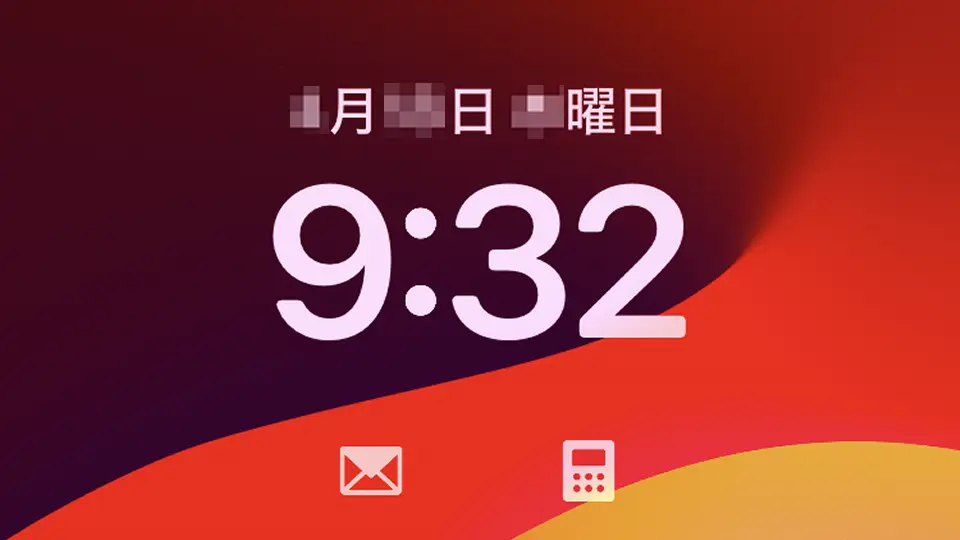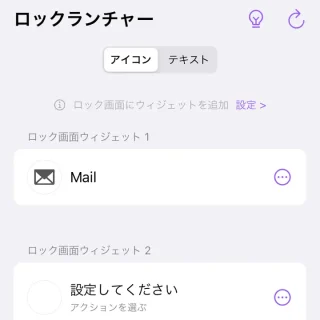iPhoneのロック画面には[ウィジェット]を配置することができますが、よく使うアプリのアイコンを表示しておくと「ロック画面からアプリを起動する」と言うことができるようになります。
ロック画面のウィジェット
iPhoneのロック画面にはデフォルト以外にも、各アプリが提供するウィジェットを表示することができます。
このため、「アプリアイコンを表示する」と言う機能を持つウィジェットのアプリをダウンロード&インストールすることで、ユーザーが選択したアプリのアイコンをロック画面に表示させることができるようになります。
今回は[Lock Launcher – ロック画面ウィジェット]を使います。
Lock Launcherの使い方
- アプリの[ウィジェット]より【設定してください】をタップします。
アプリ名が表示されている場合はタップすることで変更できます。
- アクションを編集の[おすすめ]より【アクションを選ぶ】をタップします。
[おすすめ]は主にアプリを選択します。他にも[Web/Music]や[ショートカット]などを選択することもできます。
- アクションより[System Settings]や[Apple Apps]などを選択後に【任意のアプリ】をタップします。
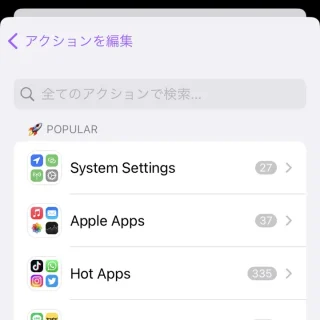
- アクションを編集より他の項目を任意に変更し【保存】をタップします。
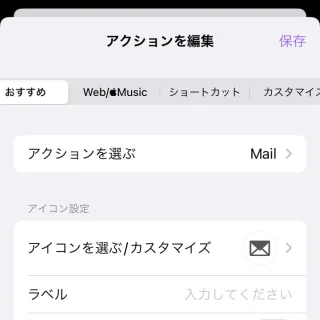
- ロック画面にウィジェットを追加します。
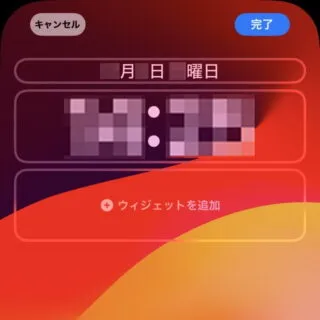
Lock Launcherの使い方は以上です。